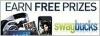Photoshop은 Adobe에서 설계 및 개발한 사진 수정 및 편집 소프트웨어입니다. 일반적으로 Adobe의 Creative Suite에 포함된 소프트웨어는 국제적으로 그래픽 디자이너와 아티스트가 자주 사용합니다. Photoshop의 저장 옵션 중 하나는 PDF라고도 하는 Portable Document Format입니다. 이 문서 유형은 운영 체제에 관계없이 모든 컴퓨터에서 볼 수 있으므로 효율적입니다. Photoshop을 사용하여 문서를 PDF로 저장하고 레이어 기능을 유지한 경우 다른 컴퓨터의 Photoshop에서 문서를 열 수 있습니다. 레이어 기능이 있는 PDF는 일반 Photoshop 파일로 열리고 모든 레이어를 포함합니다.
계층화된 PDF 저장
1 단계
"파일" 메뉴로 이동하여 다양한 옵션에서 "다른 이름으로 저장"을 클릭합니다.
오늘의 비디오
2 단계
"형식" 드롭다운 목록에서 "Photoshop PDF"를 선택합니다.
3단계
"저장" 목록에서 "레이어" 옆에 있는 확인란을 클릭합니다. "저장"을 선택하여 PDF 설정 상자를 표시합니다. "Preserve Photoshop Editing Capabilities"가 선택되었는지 확인하고 "PDF 저장"을 클릭하여 프로세스를 완료합니다.
Photoshop에서 계층화된 PDF 열기
1 단계
해당 아이콘을 두 번 클릭하여 Photoshop을 엽니다. "파일" 메뉴로 이동하여 메뉴의 다양한 옵션에서 "열기"를 선택합니다.
2 단계
시스템에서 PDF 파일을 찾습니다. PDF에 여러 페이지가 있는 경우 Photoshop은 페이지의 축소판 보기를 포함하는 새 창을 표시합니다.
3단계
페이지를 클릭하여 하나의 특정 페이지를 선택하십시오. 한 페이지 이상을 동시에 가져오려면 키보드의 "Shift" 키를 누른 상태에서 다른 페이지를 클릭하십시오.
4단계
"확인"을 클릭하여 Photoshop에서 PDF를 엽니다. "파일" 메뉴에서 "다른 이름으로 저장"을 클릭하여 파일을 PSD로 저장합니다. 시스템에서 저장 위치를 선택하고 "확인"을 클릭하십시오.
팁
Photoshop 파일에는 레이어 기능이 있는 Photoshop에서 PDF를 이전에 저장한 경우에만 레이어가 포함됩니다. 다른 소프트웨어나 Photoshop에서 저장했지만 레이어 기능이 없는 PDF는 Photoshop에서 열 때 레이어가 포함되지 않습니다.